windows11透明任务栏用不了 Win11透明任务栏失效如何恢复
最近许多Windows 11用户反映,他们的透明任务栏突然失效,无法正常使用,这个问题给用户带来了诸多不便,让人感到困惑。当Windows 11的透明任务栏出现问题时,该如何恢复正常呢?接下来我们将为大家介绍一些解决方法。
Win11透明任务栏失效的有效解决办法:方法一:
卸载最近更新补丁,退回到更新前的win版本。
方法二:
1、右键 开始,打开终端(管理员);
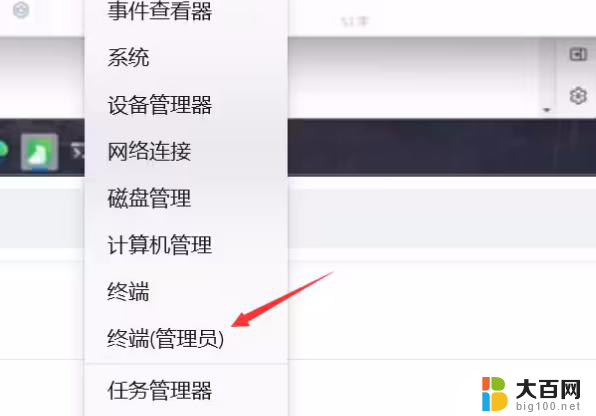
2、复制vivetool下载的位置;
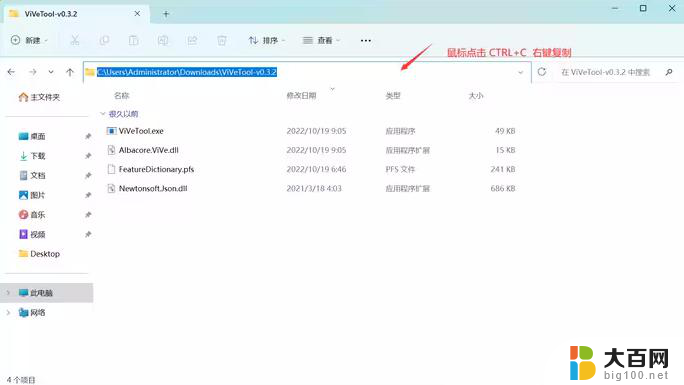
3、输入cd空格和你刚复制的文件位置,回车;
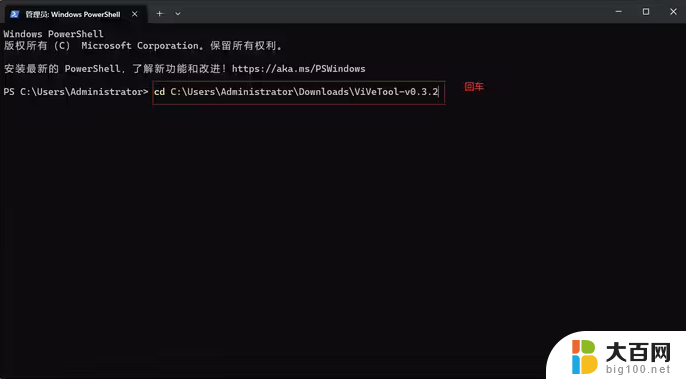
4、再输入 \ViVeTool.exe /disable /id:26008830 /variant:2;
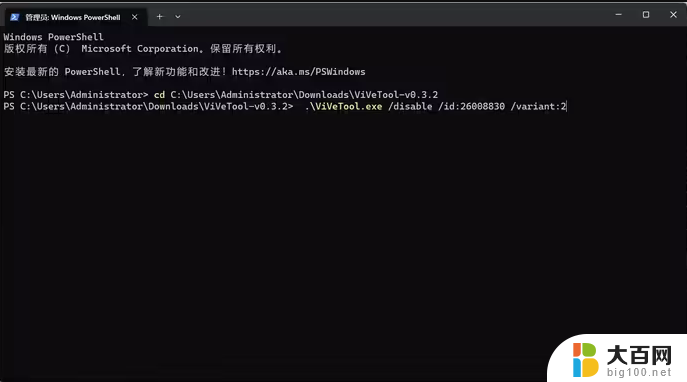
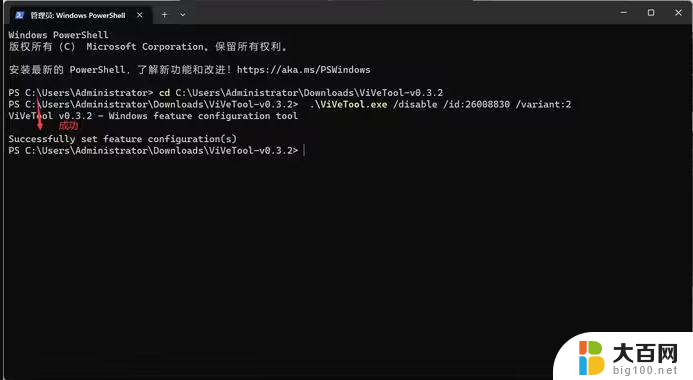
方法三、
1、因为无法使用任务栏,需要使用“ctrl+shift+esc”快捷键来打开任务管理器。在左上角找到并选中“文件”,点击其中的“运行新任务”,在打开右侧输入“control”回车确定进入控制面板。
2、点击“时钟和区域”,进入后选择“设置时间和日期”。在“日期和时间”选项下点击“更改日期和时间”,在其中将时间设置到9月4日。
3、设置完成后取消自动同步时间,再重启电脑。重启完成后根据上面的步骤再度进入该设置然后打开“internet时间设置”。
4、将服务器更改为“ntp.ntsc.ac.cn”(中国科学院国家授时中心),并点击“立即更新”,设置完成后点击“确定”保存就可以找回任务栏了。
方法四、
1、另外如果我们不小心开启了隐藏任务栏也会导致任务栏消失。
2、右键桌面空白处,选择“个性化”,在其中找到“任务栏”进入。
3、点击进入“任务栏行为”,取消勾选下方的“自动隐藏任务栏”就可以取消隐藏了。
以上是关于无法使用Windows 11透明任务栏的全部内容,如果您遇到这种情况,可以按照以上方法解决,希望对大家有所帮助。
windows11透明任务栏用不了 Win11透明任务栏失效如何恢复相关教程
- win11打开translucenttb状态栏没透明 win11升级后TranslucentTB任务栏透明失效怎么办
- 任务栏声音图标不见了win10 Win10任务栏音量图标消失
- win11 任务栏卡死 windows11任务栏卡死无法操作怎么办
- win11更新后底部任务栏消失 Win11底部任务栏不见了怎么找回
- 缩小win11任务栏 Win11如何缩小任务栏大小
- win11任务栏打游戏弹出 Win11玩游戏任务栏弹出怎么解决
- 任务栏win10卡住了 Win10任务栏卡死怎么办
- win11任务栏怎么一直在最前 win11任务栏怎么靠左边
- win11文件为什么不能拖状态栏 win11拖文件到任务栏无效
- win10任务栏一个应用的任务合并一个图标 Windows10任务栏相同应用图标合并
- 国产CPU厂商的未来较量:谁将主宰中国处理器市场?
- 显卡怎么设置才能提升游戏性能与画质:详细教程
- AMD,生产力的王者,到底选Intel还是AMD?心中已有答案
- 卸载NVIDIA驱动后会出现哪些问题和影响?解析及解决方案
- Windows的正确发音及其读音技巧解析:如何准确地发音Windows?
- 微软总裁:没去过中国的人,会误认为中国技术落后,实际情况是如何?
微软资讯推荐
- 1 显卡怎么设置才能提升游戏性能与画质:详细教程
- 2 ChatGPT桌面版:支持拍照识别和语音交流,微软Windows应用登陆
- 3 微软CEO称别做井底之蛙,中国科技不落后西方使人惊讶
- 4 如何全面评估显卡配置的性能与适用性?快速了解显卡性能评估方法
- 5 AMD宣布全球裁员4%!如何影响公司未来业务发展?
- 6 Windows 11:好用与否的深度探讨,值得升级吗?
- 7 Windows 11新功能曝光:引入PC能耗图表更直观,帮助用户更好地监控电脑能耗
- 8 2024年双十一七彩虹显卡选购攻略:光追DLSS加持,畅玩黑悟空
- 9 NVIDIA招聘EMC工程师,共同推动未来技术发展
- 10 Intel还是AMD游戏玩家怎么选 我来教你双11怎么选CPU:如何在双11选购适合游戏的处理器
win10系统推荐
系统教程推荐
- 1 win11怎么关闭新建桌面 Win11任务栏上面的新建桌面操作指南
- 2 win11系统更改键盘快捷键 Windows11系统键盘快捷键修改教程
- 3 win11很多文件打不开 win11文件夹打不开的解决方法
- 4 win11服务在哪开 如何在win11中打开服务
- 5 微信聊天文件在win11c盘哪个位置 怎样找到电脑微信保存的文件
- 6 win11如何打开网络共享设置 Win11轻松分享文件和资料
- 7 win11任务栏底部不合并 win11任务栏怎么调整不合并显示
- 8 win11关机怎么把仍要关机 取消 Win11自动关机怎么取消
- 9 win11文件夹加密 其它用户还是能打开 Win11 24H2共享文档NAS无法进入解决方法
- 10 自定义分辨率 win11 win11如何设置自定义分辨率